如何在Outlook中添加和删除RSS源?
如何在Outlook中添加和删除RSS源?
订阅RSS Feed可使您自动在Microsoft Outlook中获取收藏的网站的更新新闻的所有摘要。 因此,您可以通过电子邮件获取更新的新闻摘要,而无需再打开这些网页。 在这里,我们将向您介绍如何在Microsoft Outlook中订阅和删除RSS feed,以及在Microsoft Outlook中打开或关闭RSS feed。
- 在Outlook 2007、2010和2013中添加RSS Feed
- 在Outlook 2007、2010和2013中删除RSS Feed
- 在Outlook 2010/2013中打开/关闭RSS源
- 在Outlook 2007中打开/关闭RSS源
 在Outlook 2007、2010和2013中添加RSS Feed
在Outlook 2007、2010和2013中添加RSS Feed
要订阅RSS Feed并获取最新新闻摘要,请执行以下步骤:
第1步:点击转到邮件视图 邮件 在导航窗格中。
步骤2:右键点击 RSS订阅 在导航窗格中,然后单击 添加新的RSS Feed 在右键菜单中。
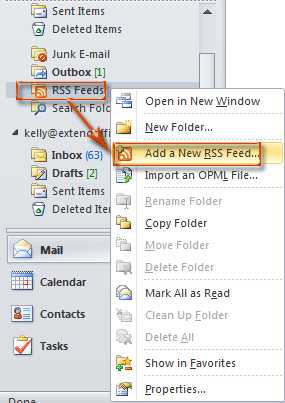
步骤2:在“新建RSS Feed”对话框中,在空白框中输入RSS Feed的地址。
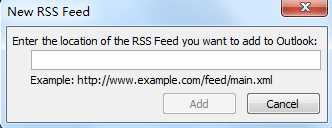
步骤3:在新的弹出对话框中,单击 有 按钮,如果您不需要配置RSS Feed选项。
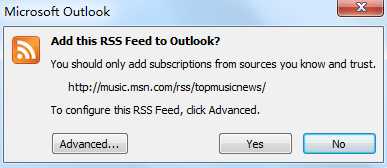
单击是可选的 高级 如果您需要为这个新添加的RSS Feed配置一些选项,例如Feed名称,传递文件夹,更新限制等。
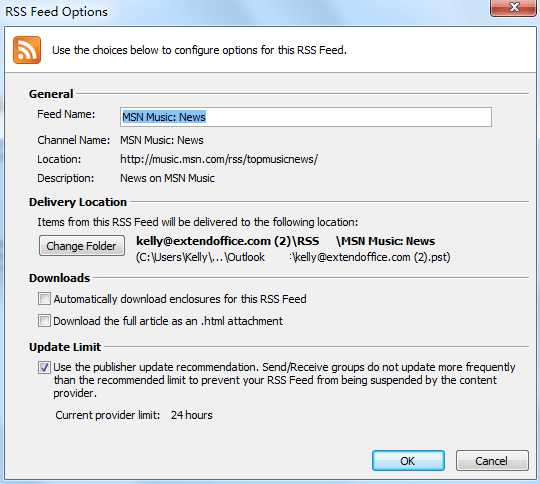
 在Outlook 2007、2010和2013中删除RSS Feed
在Outlook 2007、2010和2013中删除RSS Feed
如果您不想订阅RSS Feed,并且不再获取任何更新摘要,则可以从Microsoft Outlook中删除RSS Feed。
第1步:点击转到邮件视图 邮件 在导航窗格中。
第2步:右键单击要从导航窗格中删除的RSS Feed文件夹,然后单击 删除文件夹 在右键菜单中。
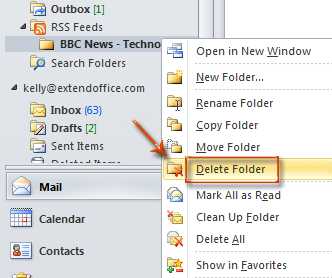
请注意: 在Outlook 2007中, 删除文件夹 显示为 删除“您的文件夹名称”。 例如,您的RSS Feed文件夹名为 英国广播公司新闻–技术,您将获得 删除“ BBC新闻–技术” 在右键菜单中。
您可能需要停止接收更新新闻摘要,但不删除RSS Feeds文件夹,因此可以在Microsoft Outlook中关闭RSS Feed。
 在Outlook 2010/2013中打开/关闭RSS源
在Outlook 2010/2013中打开/关闭RSS源
您可以按照以下步骤在Microsoft Outlook 2010和2013中打开或关闭RSS源。
步骤1:点击 文件 > 附加选项.
步骤2:在“ Outlook选项”对话框中,单击 高级 在左侧栏中。
步骤3:进入 RSS订阅 部分:
要关闭RSS Feed,请取消选中 任何更新的RSS Feed项都显示为新 选项,然后取消选中 在Windows中将RSS源同步到通用源列表(CFL) 选项。
要打开RSS Feed,请同时选中这两个选项。
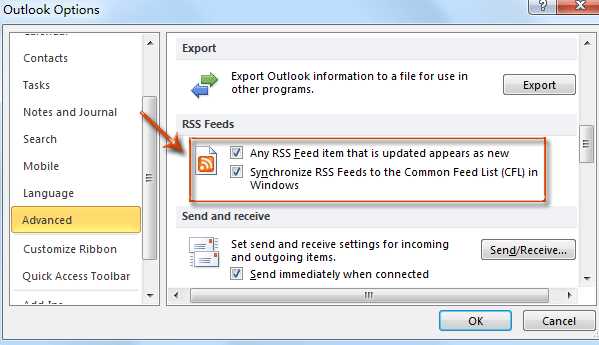
步骤4:点击 OK.
 在Outlook 2007中打开/关闭RSS源
在Outlook 2007中打开/关闭RSS源
如果需要在Microsoft Outlook 2007中打开或关闭RSS源,请按照以下步骤操作:
步骤1:点击 工具 > 附加选项.
步骤2:在“选项”对话框中,单击 高级选项 上的按钮 其他 标签。
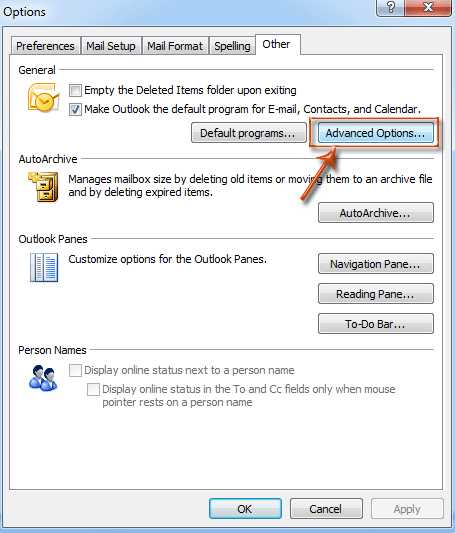
步骤3:在[进阶选项]对话方块中,
要关闭RSS Feed,请取消选中 将RSS Feed同步到通用Feed列表 选项,然后取消选中 任何已更新的RSS Feed项都显示为新项 选项。
要打开RSS Feed,请同时选中这两个选项。
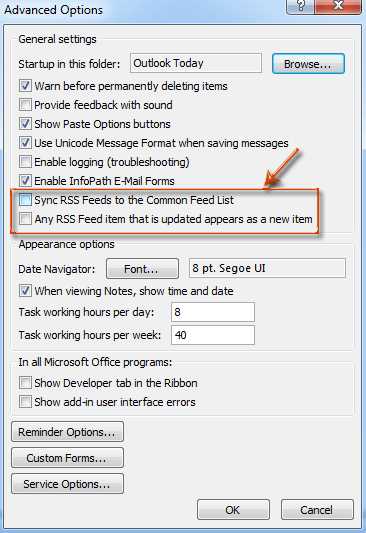
步骤4:点击 OK 每个对话框中的按钮。
免责声明:
1、本站所有资源文章出自互联网收集整理,本站不参与制作,如果侵犯了您的合法权益,请联系本站我们会及时删除。
2、本站发布资源来源于互联网,可能存在水印或者引流等信息,请用户擦亮眼睛自行鉴别,做一个有主见和判断力的用户。
3、本站资源仅供研究、学习交流之用,若使用商业用途,请购买正版授权,否则产生的一切后果将由下载用户自行承担。
4、侵权违法和不良信息举报 举报邮箱:cnddit@qq.com


还没有评论,来说两句吧...